| Главная » Статьи » Обработка фотографий » Adobe Photoshop |
Удаление цветовых пятен
После того как мы удалили основные темные и светлые пятна, приступаем к удалению цветовых пятен. Вариантов борьбы с ними множество. Можно использовать слои коррекции Curves, Hue/Saturation, Selective Color. Всё зависит от того, какой способ удобнее использовать в конкретном случае.
Для удаления желтого оттенка с ногтей мы использовали слой настройки Hue/Saturation. При помощи этого слоя переводим желтый оттенок в более натуральный. Кончики ногтей высветлили с помощью Curves.
Работая с белками глаз, сильно не увлекайтесь их выбеливанием, так как «светящиеся» кипенно-белые глаза смотрятся ненатурально, а иногда и пугающе. И не забывайте, что на белках и радужках тоже есть объём и тени. Если вы в процессе работы убрали тени, не забудьте наложить их заново.
Конечный результат после удаления пятен
Последние штрихи
Ретушь не всегда подчиняется четкому плану. Иногда приходится возвращаться к предыдущим этапам работы.
Источник: http://www.photoindustria.ru | |
| Просмотров: 1354 | |
| Всего комментариев: 0 | |
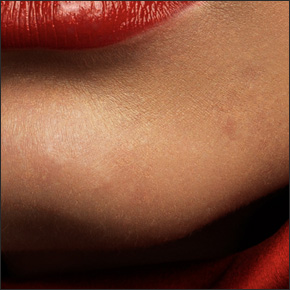
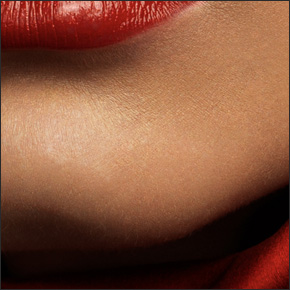



.jpg)
